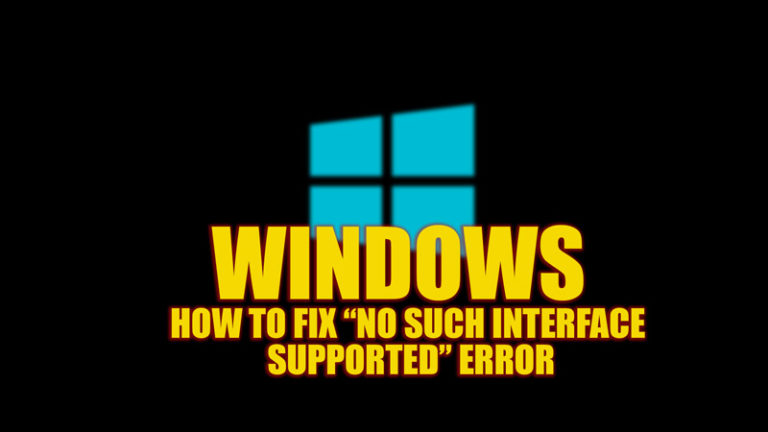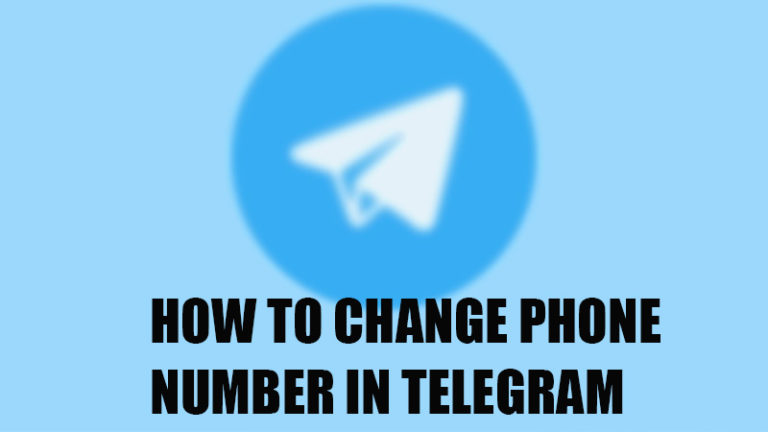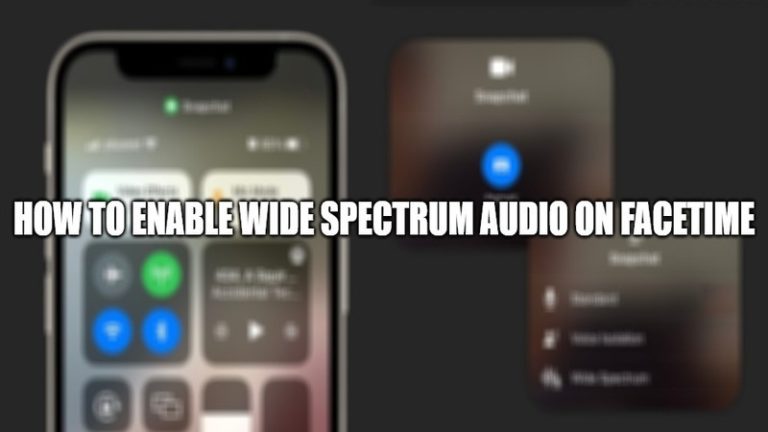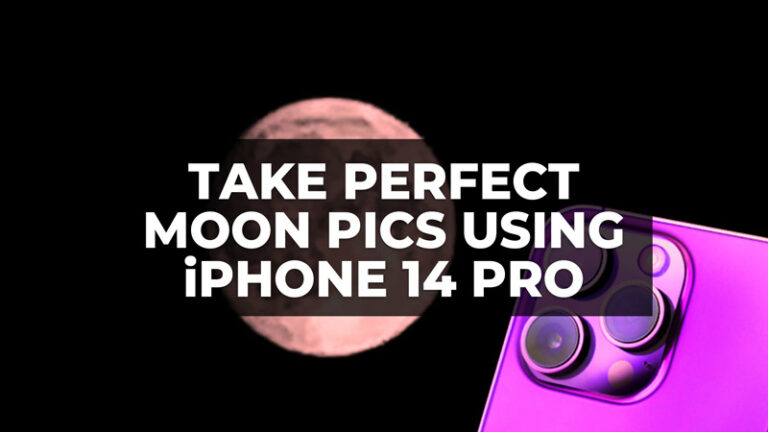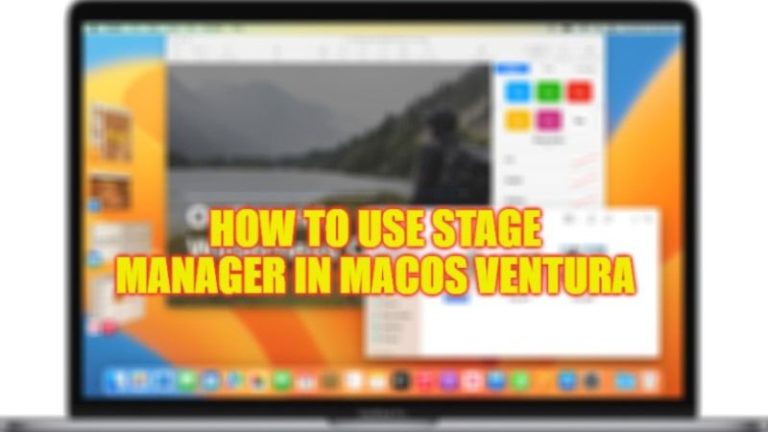Ошибка «Круговой регистратор контекста ядра 0xc0000035» (2023)

Многие пользователи сообщают, что они получают много сообщений об ошибках, в которых говорится, что «Circular Kernel Context Logger не удалось запустить со следующей ошибкой: 0xC0000035» на их компьютерах с Windows. Эта проблема в основном возникает из-за устаревших драйверов, проблем с настройками сети и т. Д. Иногда это также может вызвать проблему «Синий экран смерти» на вашем ПК с Windows. Итак, если вы хотите исправить эту ошибку, вот руководство, которое вам поможет.
Исправлено: ошибка «Circular Kernel Context Logger 0xc0000035» в Windows (2023)

Существуют простые решения для исправления «Круговой регистратор контекста ядра не удалось запустить из-за следующей ошибки: 0xC0000035» на вашем ПК с Windows 10/11. Вам просто нужно обновить сетевые драйверы или удалить файл MSSEOOBE.etl, который вызывает эту ошибку. Вы можете проверить оба метода, перечисленные ниже, чтобы решить эту проблему на вашем компьютере раз и навсегда.
Как обновить сетевые драйверы в Windows
- Сначала щелкните правой кнопкой мыши меню «Пуск», а затем щелкните «Диспетчер устройств», чтобы открыть его.
- Откроется новое окно с диспетчером устройств, здесь нажмите на стрелку рядом с сетевыми адаптерами, чтобы развернуть его.
- После этого щелкните правой кнопкой мыши основное устройство локальной сети и выберите «Обновить драйверы».
- В появившемся новом окне нажмите «Автоматический поиск драйверов».
- Наконец, Windows автоматически попытается загрузить и установить последнюю версию драйвера для вашего сетевого устройства.
Как удалить файл MSSEOOBE.etl
- Прежде всего, нажмите клавиши Windows + E вместе, чтобы открыть проводник.
- Затем откройте папку ProgramData, которая находится на вашем диске Windows, в основном это будет диск C:.
- После этого откройте эту папку — Microsoft > Microsoft Security Essentials.
- Теперь нажмите «Поддержка», затем щелкните правой кнопкой мыши файл MSSEOOBE.etl и выберите параметр «Удалить».
- Наконец, перезагрузите компьютер, чтобы изменения вступили в силу и избавились от сообщения об ошибке, которое вы получали на своем компьютере.
Это все, что нужно знать о том, как исправить ошибку «Circular Kernel Context Logger 0xc0000035» на ПК с Windows 11/10. А пока не забудьте ознакомиться с другими нашими руководствами только на TechNClub.com: что такое папка $Windows.~WS и безопасно ли ее удалять, а также что такое папка Windows.old и как ее удалить.